
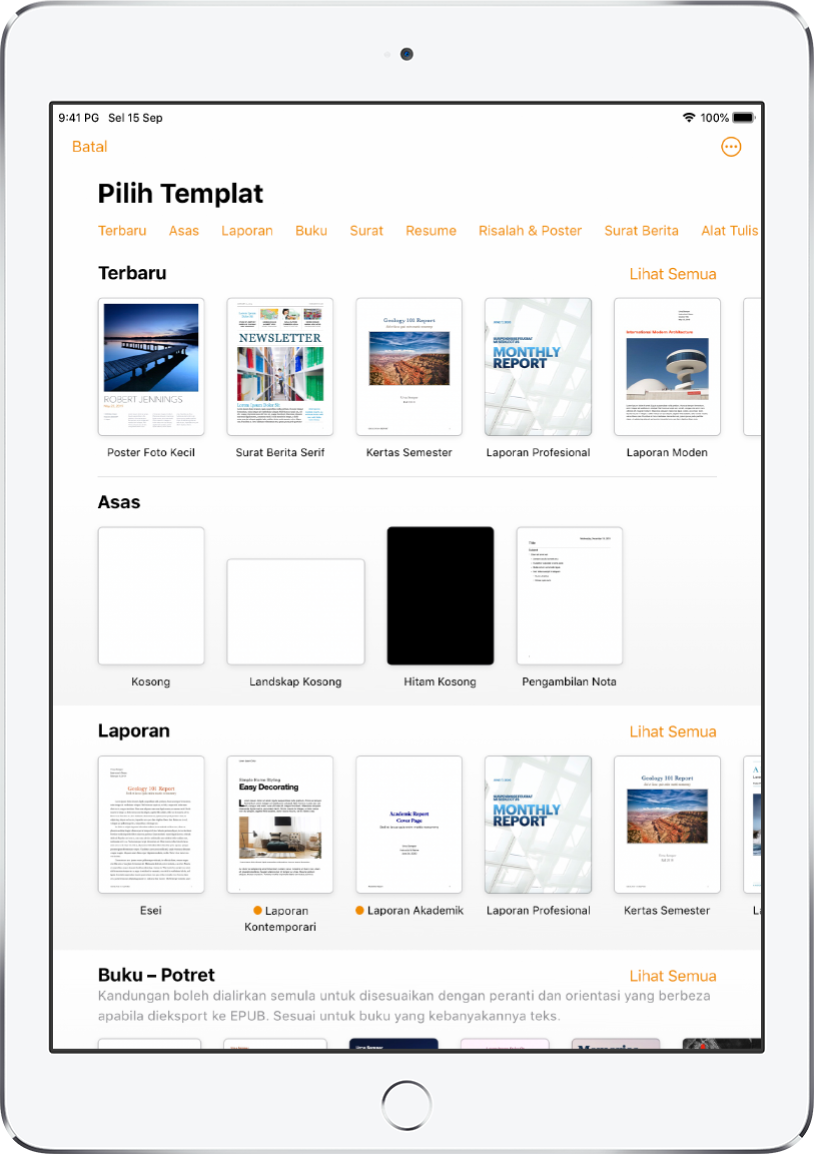
Mulakan dengan templat
Semua dokumen bermula dengan templat—model yang anda boleh gunakan sebagai titik permulaan. Anda boleh mencipta dokumen pemprosesan perkataan, seperti laporan dan surat serta dokumen tataletak halaman, seperti poster dan surat berita. Hanya gantikan teks dan imej templat dengan kandungan anda sendiri.
Pengenalan kepada dokumen pemprosesan perkataan dan tataletak halaman
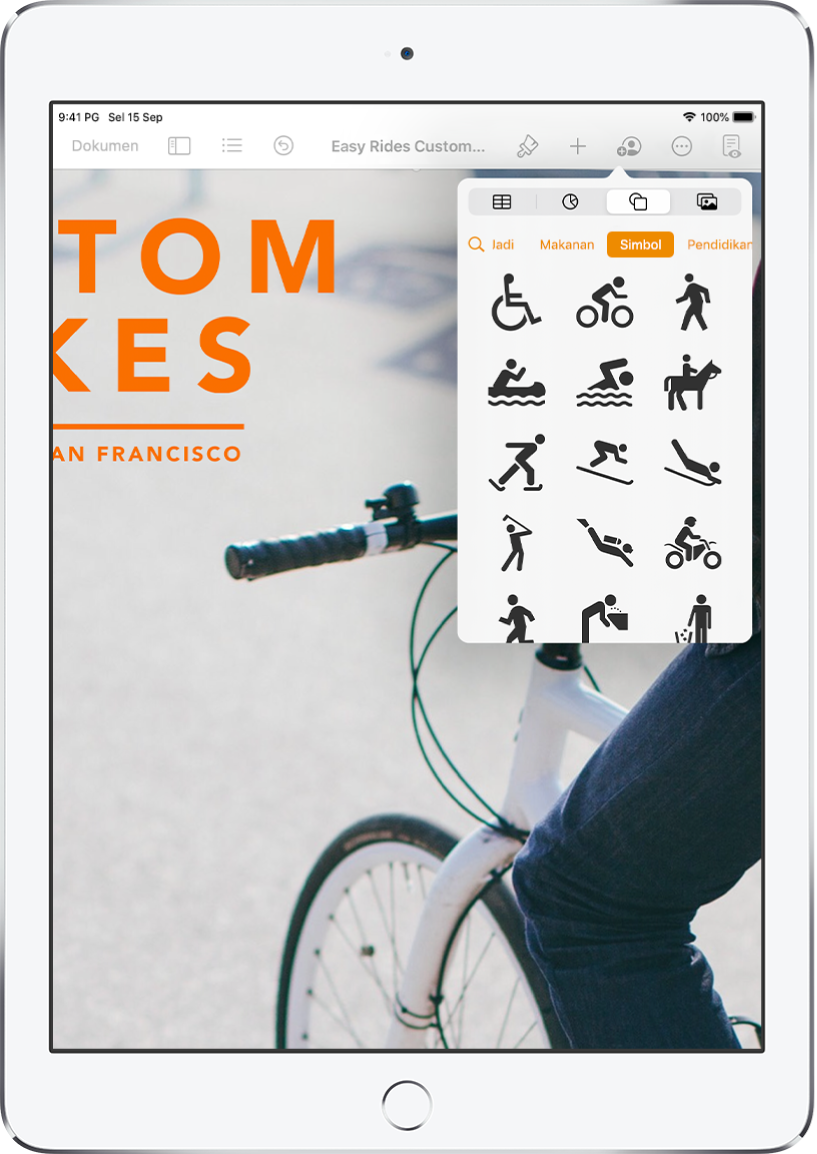
Tambah jadual, foto, lukisan dan banyak lagi
Tambah objek seperti jadual, carta, bentuk dan media (imej, lukisan, audio dan video) pada dokumen anda. Anda boleh melapiskan objek, mensaiz semula dan menempatkannya pada halaman.
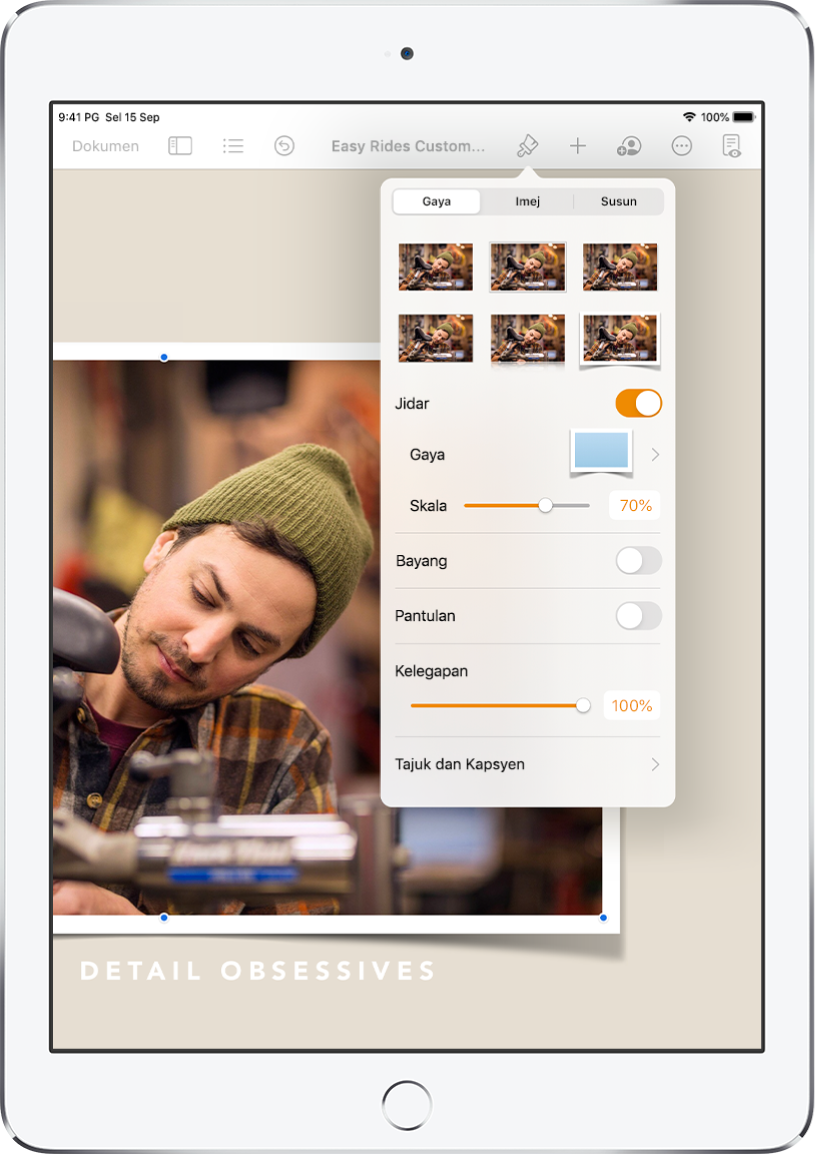
Sesuaikan setiap butiran
Tukar rupa teks anda, tambah bayang jatuh pada imej, isi bentuk dengan warna dan banyak lagi—anda boleh mengubah suai semuanya dalam dokumen anda.
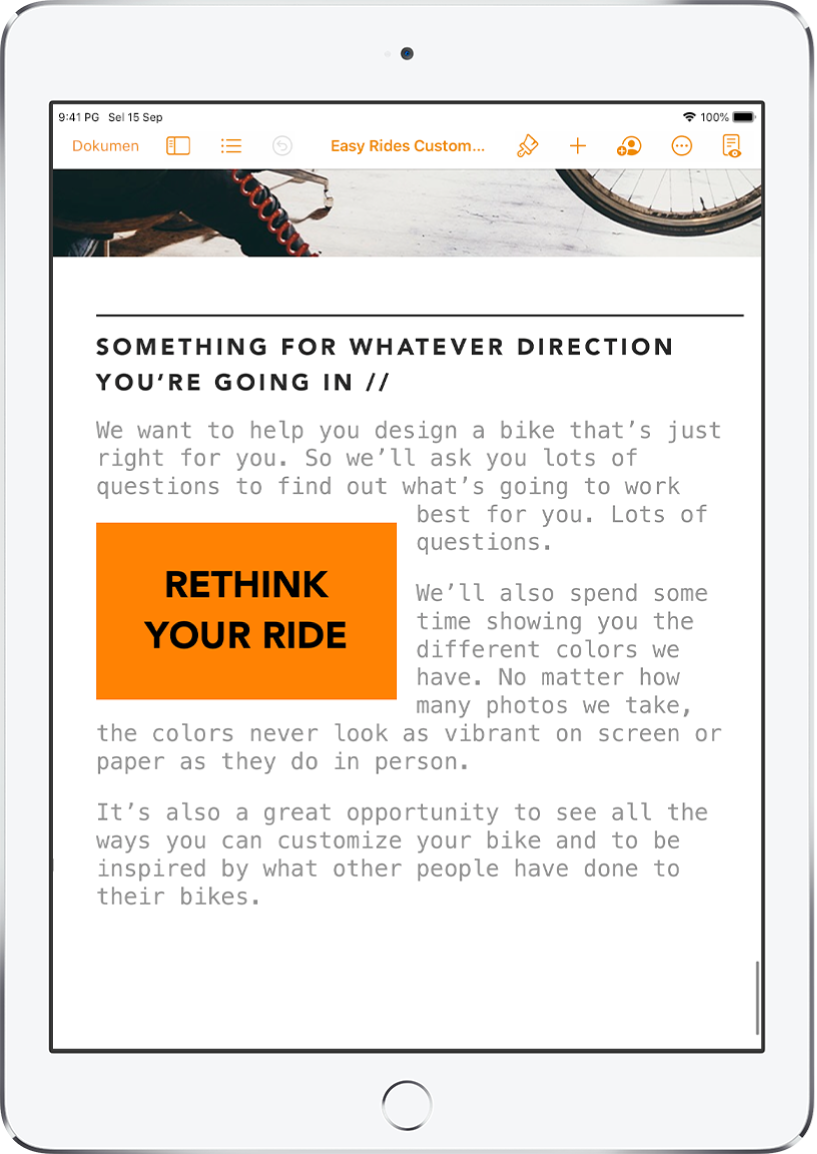
Biarkan teks anda mengalir
Jadi kreatif dengan cara teks mengalir menerusi dokumen anda. Mempunyai imej? Balut teks anda di sekelilingnya. Mahukan teks untuk mengalir dalam lajur tidak tetap atau teruskan bar sisi ke halaman lain? Pautkan kotak teks supaya teks mengalir daripada satu kotak ke seterusnya.
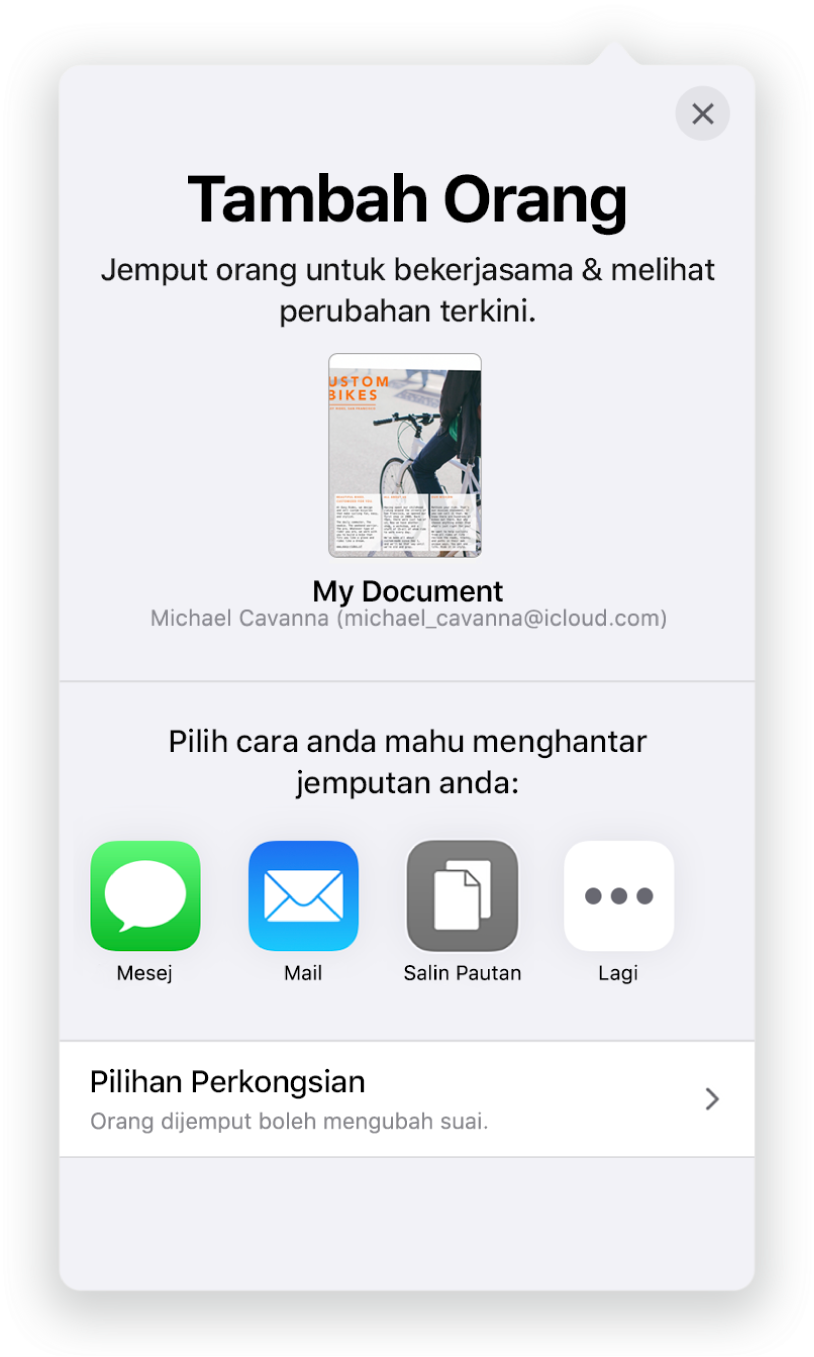
Bekerjasama dalam masa nyata
Jemput orang lain untuk bekerja dengan anda pada dokumen anda. Semua orang yang anda jemput boleh melihat perubahan semasa ia dibuat, tetapi anda mengawal orang yang boleh mengedit atau hanya melihat dokumen.
Panduan ini membantu anda bermula menggunakan Pages 11.0 pada iPad anda. (Untuk melihat versi Pages yang anda miliki, pergi ke Seting ![]() > Pages.) Untuk meneroka Panduan Pengguna Pages, ketik Senarai Kandungan di bahagian atas halaman, atau masukkan perkataan atau frasa dalam medan carian. Anda juga boleh memuat turun panduan ini daripada Apple Books (jika tersedia).
> Pages.) Untuk meneroka Panduan Pengguna Pages, ketik Senarai Kandungan di bahagian atas halaman, atau masukkan perkataan atau frasa dalam medan carian. Anda juga boleh memuat turun panduan ini daripada Apple Books (jika tersedia).
Jika anda memerlukan lebih bantuan, lawati tapak web Sokongan Pages.